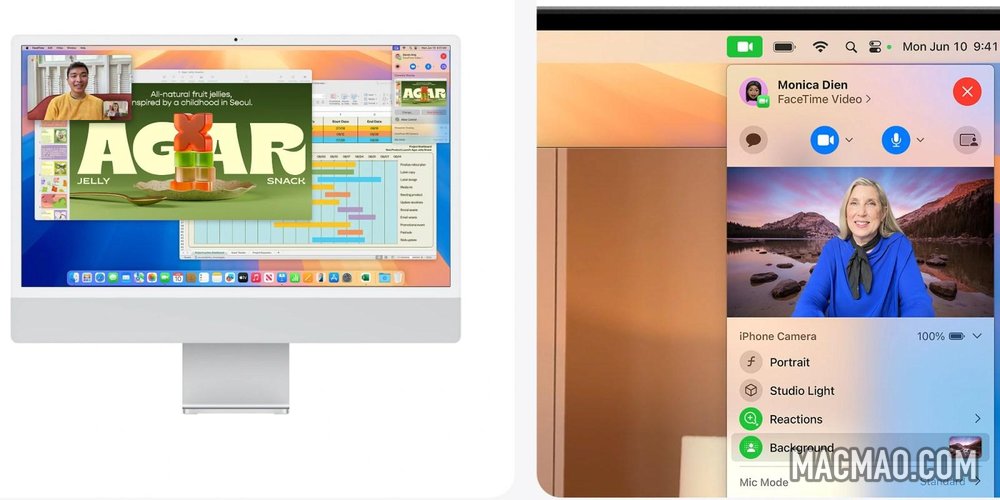
我们由 CleanMyMac X 为您带来,这是一款一体化实用程序,可以消除混乱、优化性能并保护您的 Mac 免受恶意软件的侵害。获得 7 天免费试用。
虽然 Apple Intelligence 可能是今年秋季登陆 Mac 的最大变化,但 macOS Sequoia 还包括一些其他新功能。视频会议特有的两个功能,演示者预览和背景替换,已经在测试版中提供。作为 macOS Sequoia 的一部分,这些功能可在 Zoom、WebEx 以及 FaceTime 等第三方视频通话应用程序中使用。他们是这样工作的……
演示者预览
在演示过程中是否曾在某人的屏幕上看到过令人尴尬的内容?它发生了,但对每个人来说都很尴尬。更糟糕的是,您是否曾经发现自己在演讲时无意中分享了一些敏感内容?你不是一个人。这就是为什么 Apple 从 macOS Sequoia 开始优先将演示者预览作为视频通话应用程序的一项功能。
苹果表示:“新的演示者预览使演示变得更加容易,让用户在共享之前看到他们将要共享的内容,并且可以与 FaceTime 和 Zoom 等应用程序配合使用。”
Mac 在屏幕右上角包含一个系统范围的视频控制器,作为视频通话期间菜单栏的一部分。中央桌面、肖像和反应等设置都位于此面板中,并且仅在网络摄像头处于活动状态时才会出现。此面板还包括您在屏幕共享期间呈现的内容的预览。
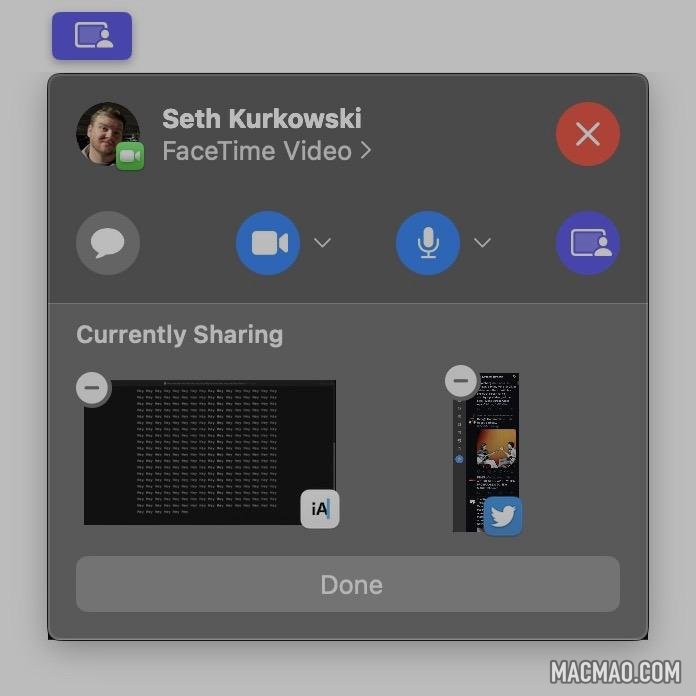
如果您愿意,macOS Sequoia 仍然允许您共享整个屏幕。但是,您还可以选择屏幕共享时包含哪些活动应用程序或特定的应用程序窗口。您甚至可以在共享屏幕时切换此功能。这意味着您可以根据需要添加或删除共享窗口和应用程序。
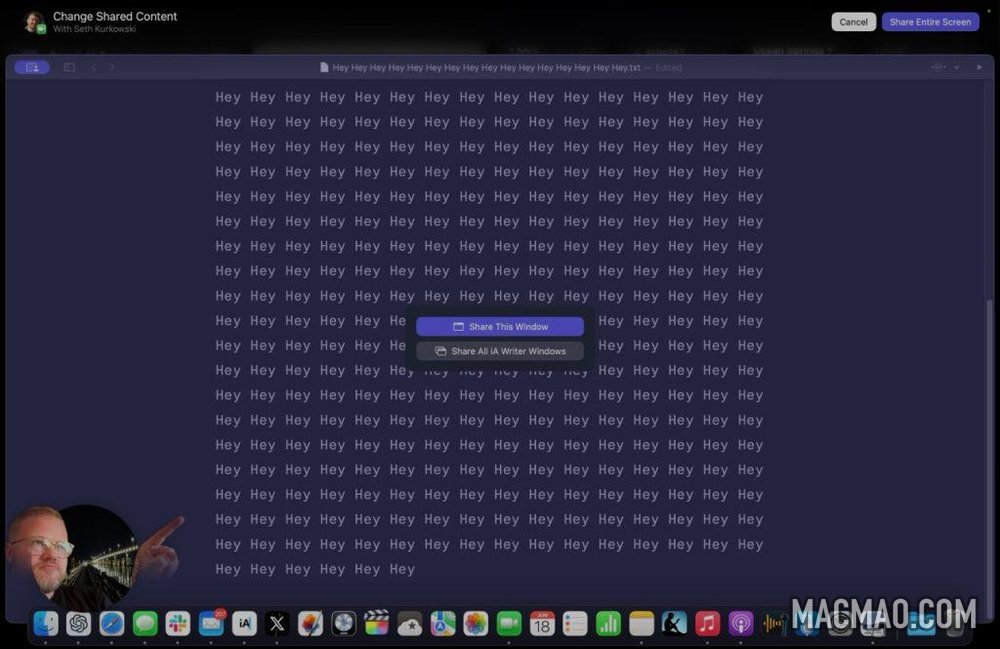
背景替换
然后是新的背景替换功能。 Mac 长期以来一直有专门针对 Photo Booth 的此功能的玩具版本。然而,这一次,它是适合专业用途的现代实现。
苹果利用他们所谓的“行业领先的细分”来实现这一目标。翻译?您可能只是想使用 Apple 的背景替换功能,而不是 Zoom 和 WebEx 上的内置版本。更好的是,它还首次为 FaceTime 带来了背景替换。
您可以在菜单栏的视频控制器面板中访问背景替换。从那里,新的“背景”部分允许您打开或关闭该功能,分配您自己的自定义背景,或从各种渐变和背景中进行选择。
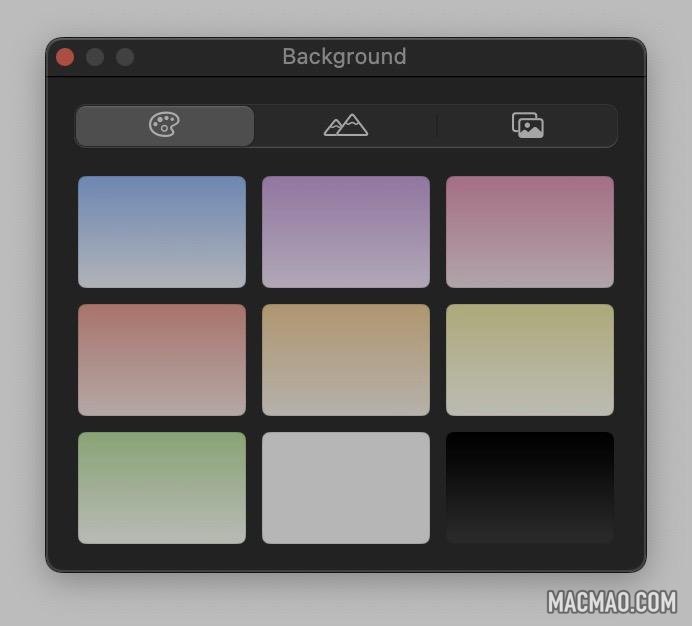
苹果的版本除了可靠之外还有一些不错的优点。首先,您可以将其他视频增强功能(例如肖像背景模糊和工作室照明)应用于您的自定义背景和您自己。其次,调用之间的背景替换是一致的。这意味着您无需每次想要使用首选背景时都配置该功能。
如果您决定为不同的场景切换背景,视频控制器面板可以通过任何兼容的视频通话应用程序将选项放在您的指尖。最后,这些背景与现有的演示者模式视图兼容!
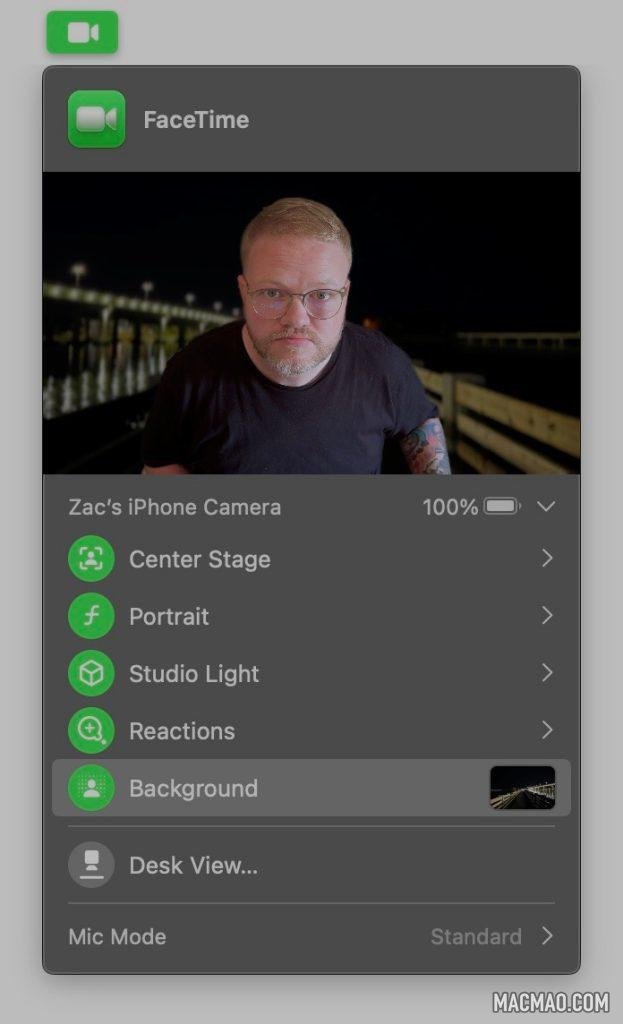
结论
演示者预览是 macOS Sequoia 上屏幕共享的一项特别受欢迎的增强功能。此功能应该可以避免演示者在未来的视频通话中意外过度共享。
另一方面,背景替换与大多数视频通话应用程序中广泛使用的功能类似——FaceTime 除外。
从 macOS Sequoia 开始,FaceTime 将获得这一通用功能,加入现有的背景模糊人像功能。与此同时,系统集成将使 Mac 用户可以选择在视频通话应用程序中使用单一的后台替换实现 – 可能会带来更好的启动效果。
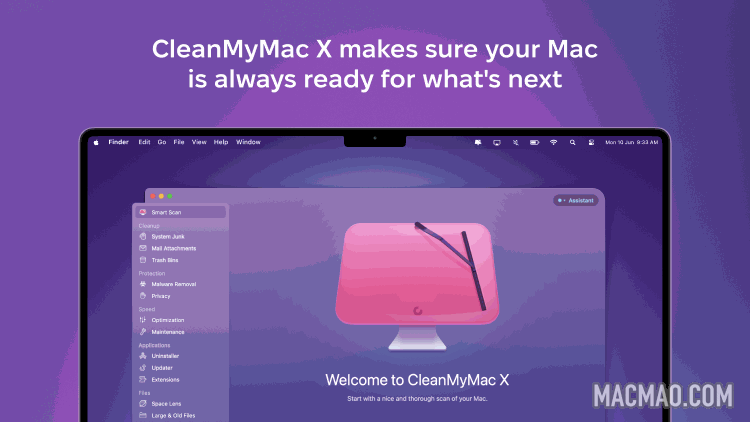
我们由 CleanMyMac X 为您带来,这是一款一体化实用程序,可以消除混乱、优化性能并保护您的 Mac 免受恶意软件的侵害。获得 7 天免费试用。
免责声明
部分内容(图片、文章)翻译/转载自国内外资讯/自媒体平台。文中内容不代表本站立场,如有侵权或其它,请联系 macmao.com@gmail.com,我们会第一时间配合删除。(转载请注明来源自:www.macmao.com)
